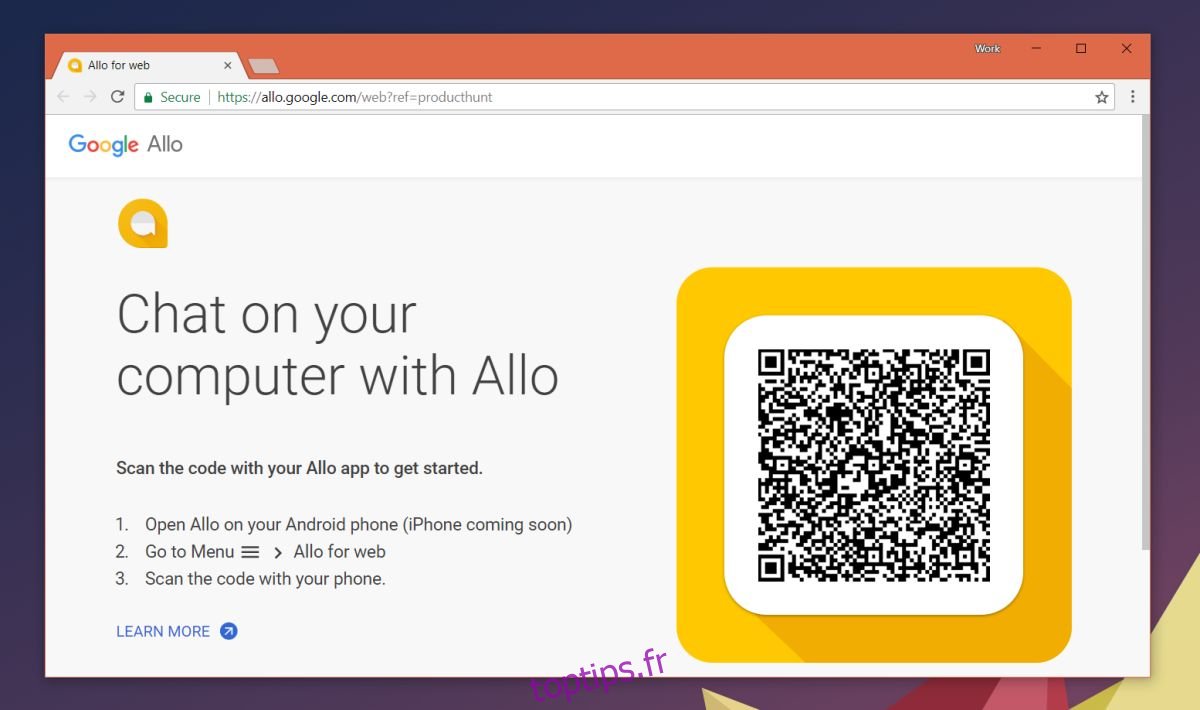Google essaie de créer une excellente application de messagerie depuis plusieurs années maintenant. Il y a longtemps, il y avait une excellente application de chat; il s’appelait Gtalk. Gtalk était génial car il était léger et convenait à la vitesse Internet moyenne que la plupart des gens avaient à l’époque. À mesure que la technologie s’améliorait, Google a décidé de tuer Gtalk et de le remplacer par Hangouts. Hangouts n’est nulle part près de la lumière, aucune application absurde que Gtalk était et elle n’a pas bien fonctionné. Pour ne pas être découragé, Google a publié Allo pour Android et iOS. Il semble s’en tenir à cette application pour le moment et vient de publier Google Allo pour le Web. Voici comment vous l’utilisez.
Vous ne pouvez pas utiliser Google Allo pour le Web, sauf si vous utilisez déjà l’application sur votre iPhone ou votre téléphone Android. Google Allo pour le Web suit la même convention que Whatsapp pour le Web. Il s’authentifie via son application de téléphone, et l’application de téléphone ne fonctionne qu’après avoir vérifié votre numéro de téléphone.
Google Allo pour le Web
Visitez Google Allo’s version web. Il vous montrera un code QR qui ne peut être scanné qu’avec l’application Allo. Pour l’instant, seul Allo pour Android dispose du scanner de code QR. Les utilisateurs d’iPhone sont sur la liste d’attente.
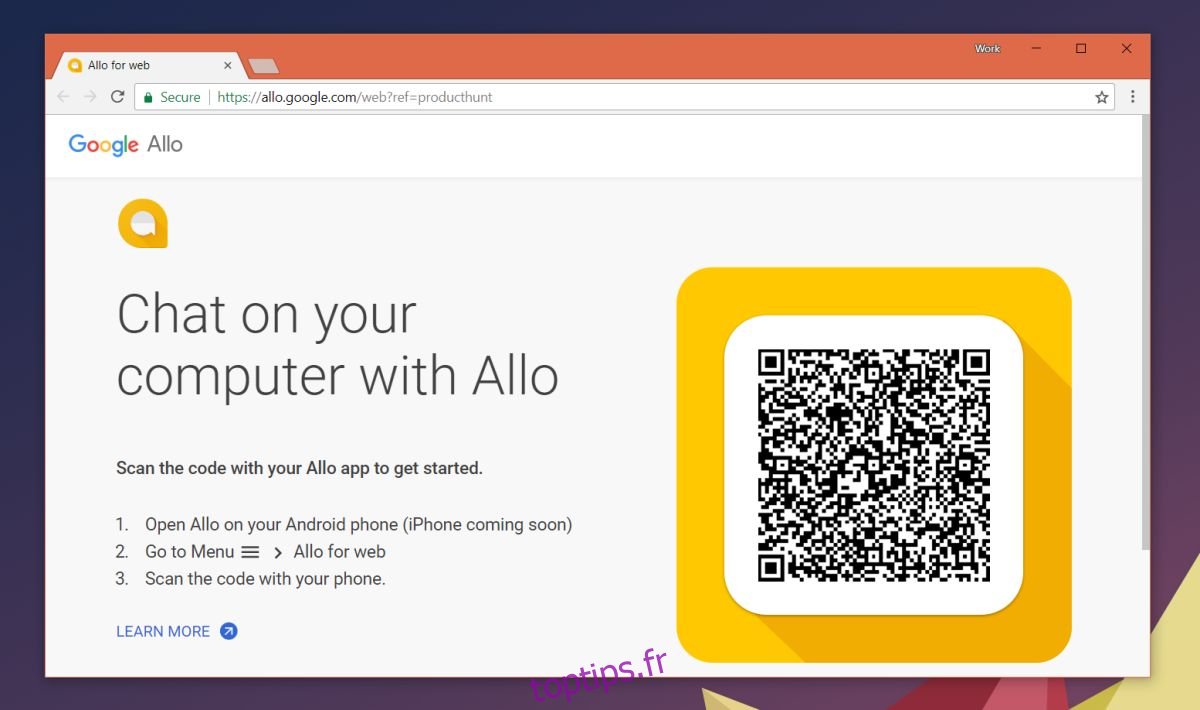
Ouvrez Autoriser sur votre téléphone et appuyez sur le bouton hamburger en haut à gauche. Dans le panneau de navigation, appuyez sur Scanner QR. Lorsque le scanner QR apparaît, pointez-le sur le code sur votre écran. Il s’authentifie en une fraction de seconde. Tous vos chats sont automatiquement synchronisés avec votre navigateur. Votre navigateur a également accès à vos contacts.
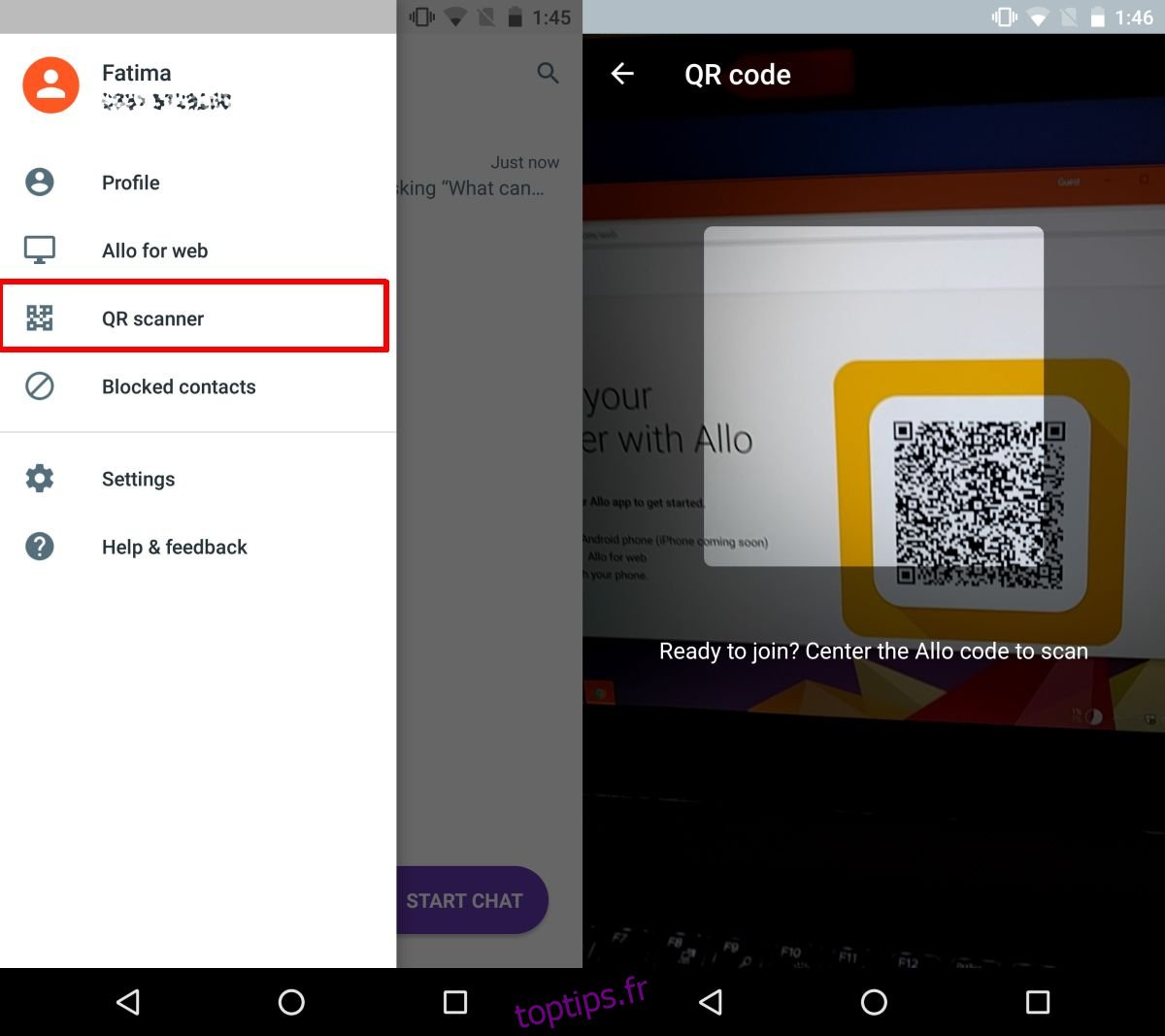
Si vous fermez votre navigateur, votre session Allo se terminera. Pour utiliser à nouveau Google Allo pour le Web, vous devrez scanner le code QR avec l’application Allo sur votre téléphone. Si vous fermez uniquement l’onglet dans lequel Allo pour le Web était ouvert, vous pouvez l’ouvrir à nouveau et vous serez toujours connecté.
Aucune option de scanner QR
Si vous ne voyez pas d’option de scanner QR dans Allo sur votre téléphone, assurez-vous que vous exécutez la dernière version de l’application. Si vous disposez déjà de la dernière version et que l’option n’existe toujours pas, quittez l’application et ouvrez-la à nouveau. Donnez-lui quelques secondes pour démarrer, puis ouvrez le panneau de navigation. Encore une fois, ne fermez pas simplement le tiroir de navigation si vous ne voyez pas l’option du scanner QR. Attendez quelques secondes et cela finira par apparaître. Inutile de dire que l’application pourrait utiliser un peu d’optimisation dans ce domaine particulier.